- 1Anko 0.8 - 未解决的lparams参考
- 2OpenShift设置无效参数
- 3在PKCS12导出过程中,OpenSSL挂起,"加载'屏幕'进入随机状态"
- 4在R-studio中使用Git:无法修改代码文件
- 5mac安装svn的两种方式(使用brew安装svn 和 可视化工具SnailsvnLite)_mac svn工具
- 6为什么QSharedPointer <T> :: create调用不完整对象的析构函数?
- 7#define宏用于C中的调试打印?
- 8使用Git和IntelliJ IDEA保持两个不同更改列表中的一个文件的更改
- 9无法添加文件,不能添加git存储库
- 10回滚git merge,即回滚某次merge的代码_git回退到合并前
Android Studio 的版本控制Git_android git版本管理
赞
踩
Android Studio 的版本控制Git。 Git 是最流行的版本控制工具,本文介绍其在安卓开发环境Android Studio下的使用。
本文参考链接是:https://learntodroid.com/how-to-use-git-and-github-in-android-studio/
一:Android Studio 中设置Git
1:下载Git 我的本来就有,就不要下载了,如果你的没有,那你就要下载安装好git
2:配置Git的路径
路径配置是在android studio 的工程中实现的,所以要打开你的工程或者新建一个工程。我这里新建一个工程,名字叫 hellogit。
新建或打开工程后,就可以配置git的路径。菜单 File ->Setting 就打开如下界面:
在界面里选择 左边的 Version Control 然后再选择 Git
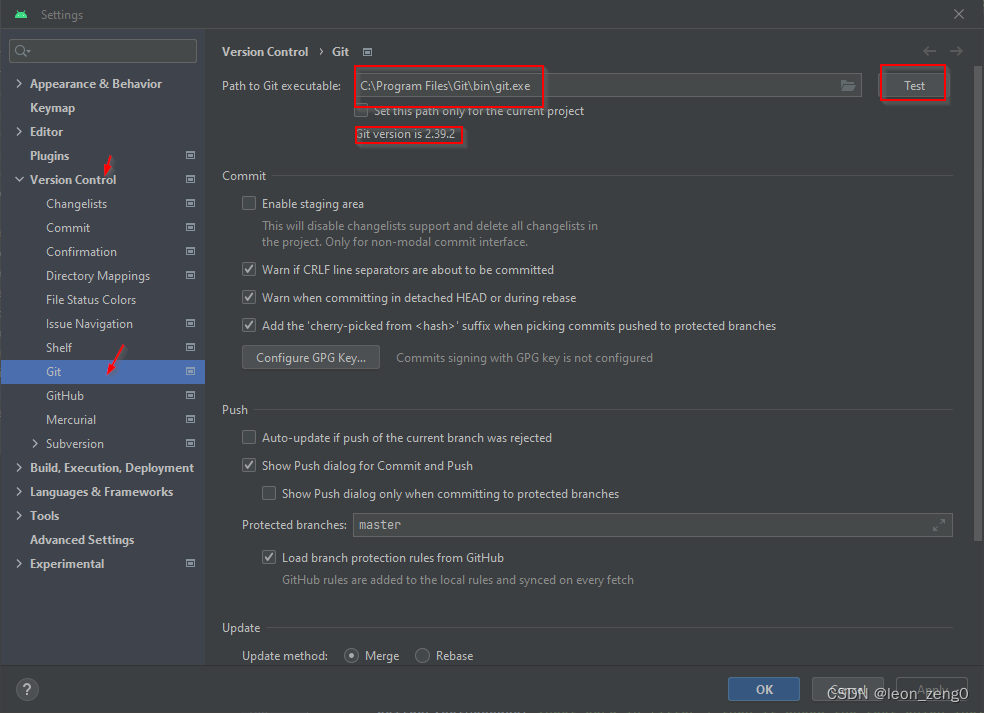
在Path to Git executable旁白选择或者输入路径。 路径输入完毕用其右边的Test 测试路径正确与否,对的话,下面会有显示版本信息。原文是有个弹出框显示版本号,我的只是下面显示版本号。
输入路径其实也容易出错,test当然提示不对,你就需要找git.exe,上图有显示。应该说这个设置只需要做一次,后面工程里这样操作的话,这个路径已经有设置好了。
二:建立git 容器库
1:建立git 容器库
菜单 VCS ->Enable Version Control Integration…, 如下操作:

弹出对话框如下,选择Git,并OK。这个时候,菜单中的VCS 变成了 Git
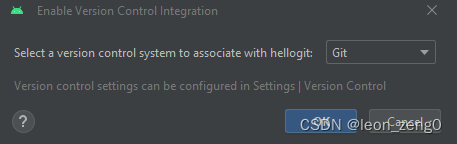
这样Git 的容器库就建立好了。
2:向容器库中添加内容
左边中选择project, 选择project 右键->git->Add,操作如下,相当于git add。
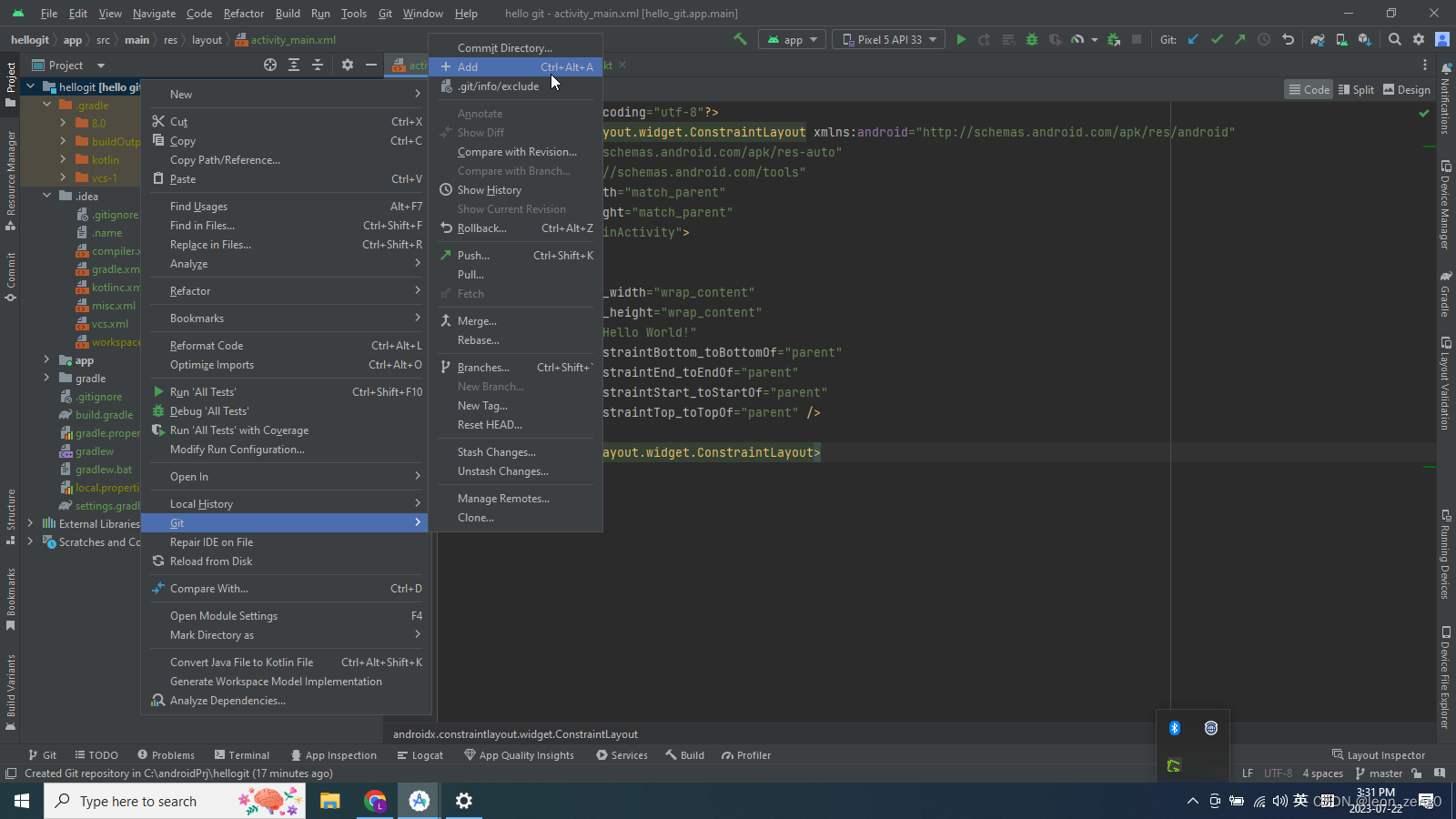
2:git commit ,这个操作是 菜单 Git ->Commit 或者在project 处右键 Git -> Commit Directory
这个操作就让左边出现如下显示,可以输入commit 的说明或者标题,我在图中写的是 first commit,然后点Commit

也许我不选了4个文件,Commit 后出现如下显示: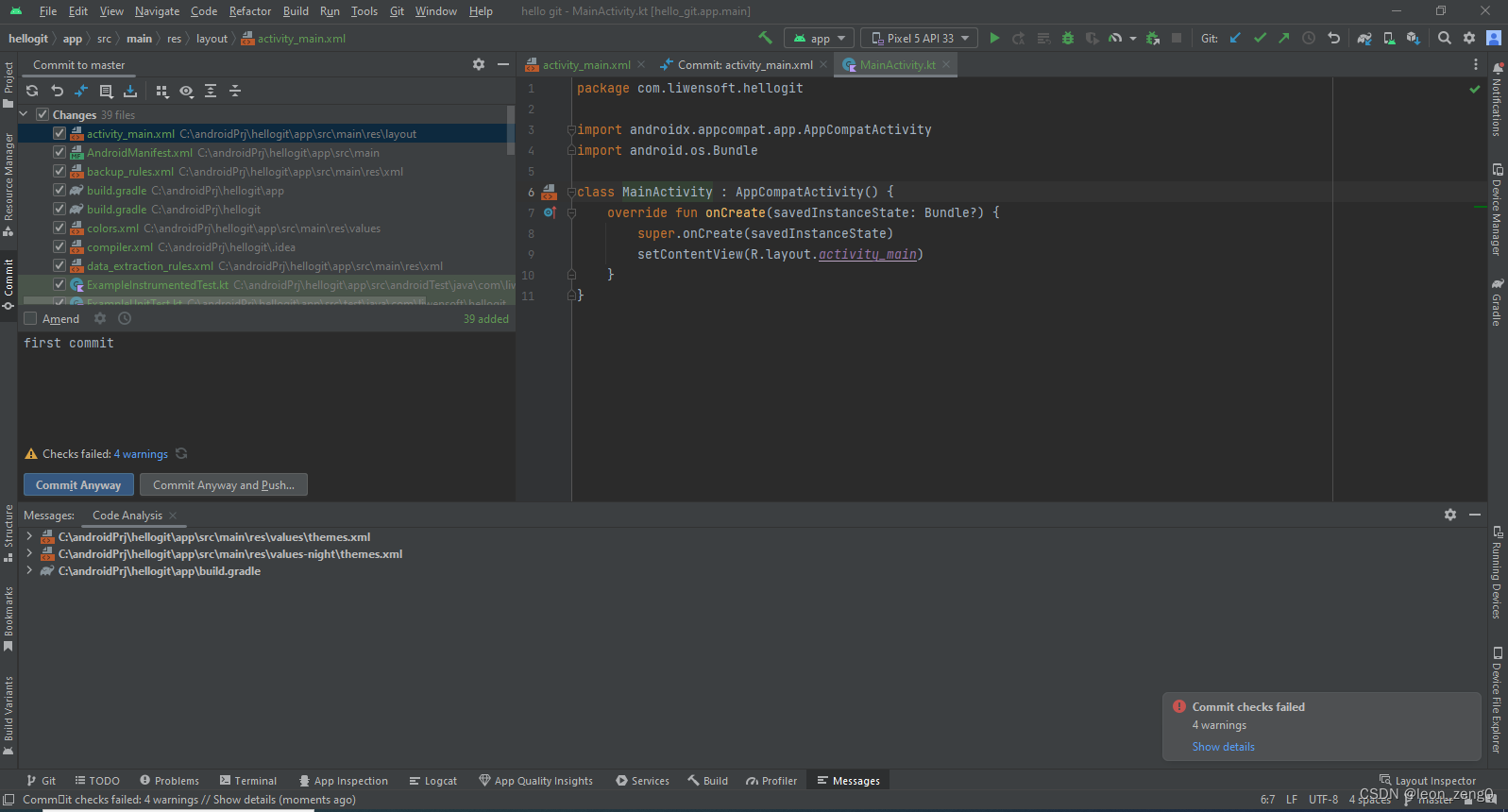
就是说有4个错误。原文说commit 的时候会做"Code Analysis",然后就要警告或者错误提示。你可以纠正错误,或者commit anyway。 点了Commit Anyway,上面文件就剩4个未选的文件没有Commit,选了后Commit 就空了。中间我把一个文件右键 git -> Ignore,就放到一个ignore 文件里,会显示那个文件给你编辑。
现在可以开始android studio 上的git 操作了。除了菜单上的操作外,下面的Terminal 也可以操作我们熟悉的git 命令行指令。
github 的推送操作
希望共享自己的工程,需要上推工程到github
这里用的终端操作,就是android studio 里的Terminal。
学习参考 Android Git之旅_初学者-Study的博客-CSDN博客
git push origin main 是最后的命令
开始设置origin
git remote add origin "https://github.com/lilongweidev/GitStudy.git"
这里后面的地址是你建立的github 库地址,而不是上面的这个地址。错了怎么办呢?可以用下面命令删除:
git remote rm origin
建立正确就不用删除了,删除后重新建立,其实也可以改个名字也可的。不一定要用origin
让本地分支的名字与服务器一致
git branch 检查本地当前分支的名字,运行后是:
- PS C:\androidStudy\datastoretry> git branch
- * master
- PS C:\androidStudy\datastoretry> git branch -m master main
- PS C:\androidStudy\datastoretry> git branch
- * main
- PS C:\androidStudy\datastoretry> git push origin main
- info: please complete authentication in your browser...
- Enumerating objects: 109, done.
- Counting objects: 100% (109/109), done.
- Delta compression using up to 4 threads
- Compressing objects: 100% (79/79), done.
- Writing objects: 100% (109/109), 101.83 KiB | 2.68 MiB/s, done.
- Total 109 (delta 15), reused 0 (delta 0), pack-reused 0
- remote: Resolving deltas: 100% (15/15), done.
- To https://github.com/liwenz/datastore-try.git
- * [new branch] main -> main

git branch -m master main 就是修改分支名字,上面都一直后就运行成功了
原文说由于github 上有readme.md 文件,执行了
git pull --rebase origin main
我这里没有做这个操作就成功了。然后可以在github 上检查了。
- 点击创建的时候,如果勾选上签出分支就是Git会把当前指向的分支切换到新创建的分支上。进行拉取的时候,刚好远程仓库也有新的代码提交,就会和本地未同步的代码进行自动合并,如果合并过程没有冲突,提示拉取完成。存储库位置:就是自己创建的Git仓库的... [详细]
赞
踩
- 首先,你需要运行‘condainit’命令,以初始化你的shell。总之,这个错误是由于Conda环境配置问题引起的,通过运行‘condainit’并遵循相应的提示来配置你的shell,你应该能够解决这个问题并正确使用‘condaactiv... [详细]
赞
踩
- 1.在右下角当前分支下,选择创建分支选项2.给分支起名字3.创建后,自动切换成新分支4.将dev分支内容提交到远程dev仓库进行add,commit,pull,push操作。1commit操作2.进行pull操作,远程仓库没有,可暂时忽略3... [详细]
赞
踩
- GIT
jenkins 配置git 提示“无法连接仓库:Command “git ls-remote -h -- gitxxxxxxxxx status code 128”_无法连接仓库:command "git ls-remote -h -- http://10.220.
无法连接仓库:Command“gitls-remote-h–git@codeup.aliyun.com:64f6e8b64bb5eb36db2efb10/net_demo.gitHEAD”returnedstatuscode128:stdo... [详细]赞
踩
- 1、如果确定安装了git,先看下有没有配置环境变量或安装成功:win+r打开cmd命令窗口,输入git。3、配置git.path,下面两种格式都可以,设置完后重启VScode,问题解决。2、vscode打开设置,输入框输入git.path,... [详细]
赞
踩
- 篇二:部署GitLab-创建令牌与GitLab凭证_gitlab凭证gitlab凭证篇二:部署GitLab在Kubernetes集群中完成GitLab服务的部署,完成后创建一个公开项目,这里起个名叫springcloud,以NodePor... [详细]
赞
踩
- 项目集成git,使用redis完成短信验证码登录_stringcachecode=stringredistemplate.opsforvalue().get(login_code_key+phstringcachecode=stringre... [详细]
赞
踩
- 解决vscode通过ssh远程连接服务器不稳定的问题_vscoderemotessh反复掉线vscoderemotessh反复掉线1问题描述在使用vscode的remotessh插件远程连接服务器时很不稳定,改起代码来很麻烦。2原因分析在终... [详细]
赞
踩
- 通过下载证书的方式解决GitSSLcertificateproblem:unabletogetlocalissuercertificate_gitsslcertificateproblem:unabletogetlocalissuercer... [详细]
赞
踩
- git或svn提交消息时,fix、feat等命令的含义_featfixfeatfix在git或svn提交消息时,可以使用特定字符来表示特定的功能,这些字符的使用可以提高提交描述的可读性和易用性。具体来说,这些命令的含义如下:fix:该提交用... [详细]
赞
踩
- 当Git执行某个操作时,如添加文件到版本控制或提交更改,它会检查Gitignore文件中的规则,并根据规则来决定是否忽略某个文件。Gitignore文件的作用是帮助开发者过滤掉不需要被版本控制的文件,以减少仓库的体积和提高操作效率。它的发展... [详细]
赞
踩
- gitrebase操作汇总_idearebaseidearebaseidea实现gitrebase操作详解1.gitrebase介绍2.gitrebase应用2.1、同一分支的rebase操作2.2、分支跟master之间的rebase操作... [详细]
赞
踩
- 【代码】解决Linuxgitpush贡献者不同(没有出现绿点)的问题。解决Linuxgitpush贡献者不同(没有出现绿点)的问题第一步,通过下面的指令,修改linuxgit的配置文件:vi~/.gitconfig1会进入下图界面:进入本地... [详细]
赞
踩
- 这里有两个分支,一个master主分支,一个hy-master分支二、将hy-master全部合并到master1、先回到master分支2、在当前工作目录的分支为master的基础上,点击hy-master分支点击MergeintoCur... [详细]
赞
踩
- repo是Google开发的用于管理Android版本库的一个工具,repo是使用Python对git进行了一定的封装,并不是用于取代git,它简化了对多个Git版本库的管理。用repo管理的版本库都需要使用git命令来进行操作。因此,使用... [详细]
赞
踩
- 在使用Git的过程中,用户的用户名和邮箱地址都会被保存在本地Git配置文件中。因此,可以通过查看该配置文件来获取用户名和密码。分别输入上述命令后,会返回当前Git用户名和邮箱地址。_git查看当前用户名与密码git查看当前用户名与密码1.查... [详细]
赞
踩
- vscode中文件未被git保存过,删除此文件后如何恢复_vscode误删文件怎么恢复vscode误删文件怎么恢复 背景:(希望永远不要有这个背景)使用vscode开发项目时,新建了文件,且文件没有gitadd、没有gitstas... [详细]
赞
踩
- 本篇介绍Windows、Linux下安装Git客户端以及从远程代码仓库拉取代码。以及2023GitHub获取Token令牌、Pycharm通过Token令牌从本地push上传仓库的方法。_gittokengittoken本篇介绍如何在Win... [详细]
赞
踩
- GIT
完美解决git报错fatal: unable to access ‘https://github.com/xx.git‘Failed to connect to github.com port 443_unable to accessfailed to connect to github.com po
完美解决git报错fatal:unabletoaccess‘https://github.com/xx.git’Failedtoconnecttogithub.comport443。,这个对你正常上网没有影响,可以放心设置。打开代理服务器,... [详细]赞
踩
- Git常用操作:基础命令、生成公钥、webhook同步_git公钥生成git公钥生成这里写目录标题下载安装GIT基础命令克隆初始化与仓库建立连接下拉代码提交代码清空本地缓存本地生成GIT公钥webhook(本地-码云-服务器代码同步)下载安... [详细]
赞
踩




